Einführung
In diesem Dokument wird das Verfahren zum Konfigurieren der Kurzwahltaste für ein Cisco IP-Telefon mit Cisco CallManager beschrieben.
Voraussetzungen
Anforderungen
Cisco empfiehlt, dass Sie wissen, wie Sie Benutzer erstellen und Geräte den Benutzern zuordnen.
Bevor Sie die Kurzwahltasten eines Telefons konfigurieren, müssen Sie sicherstellen, dass die Telefontastenvorlage für die Unterstützung von Kurzwahltasten konfiguriert ist. Die IP-Telefone Cisco 7970/7960/7940/7910 ermöglichen standardmäßig die Konfiguration von Kurzwahlen.
Weitere Informationen finden Sie unter Erstellen von Benutzern, Telefonen und Zuordnungen in Cisco CallManager.
Verwendete Komponenten
Die Informationen in diesem Dokument basieren auf den folgenden Software- und Hardwareversionen:
- Cisco CallManager 10.5, 11.x
- Cisco IP-Telefon 7962
Hinweis: Dieses Dokument kann auch für andere Versionen von Cisco CallManager und anderen IP-Telefonmodellen verwendet werden.
Die Informationen in diesem Dokument wurden von den Geräten in einer bestimmten Laborumgebung erstellt. Alle in diesem Dokument verwendeten Geräte haben mit einer leeren (Standard-)Konfiguration begonnen. Wenn Ihr Netzwerk in Betrieb ist, stellen Sie sicher, dass Sie die potenziellen Auswirkungen eines Befehls verstehen.
Hintergrundinformationen
Cisco IP-Telefone verfügen über Tasten, mit denen Sie programmieren können, eine Nummer zu wählen, wenn sie gedrückt werden. Beispielsweise verfügt die Standardvorlage für das Cisco IP-Telefon 7962 über vier Kurzwahltasten. Diese Schaltflächen können von einem Benutzer konfiguriert werden, der einem IP-Telefon zugeordnet wurde, oder vom CallManager-Serveradministrator.
Konfigurieren
Als Cisco CallManager-Serveradministrator
Der Cisco CallManager-Serveradministrator kann die Kurzwahltasten für jeden Benutzer wie folgt ändern:
Hinweis: Die maximale Anzahl von Kurzwahlen, die konfiguriert werden können, beträgt vier für einen 7962 und eine für einen 7940. Dies ist die unterstützte Funktion dieser Telefone. Sie können nicht mehr als diese konfiguriert haben.
-
Melden Sie sich über Cisco Unified CM Administration bei Ihrem CallManager an.

-
Wählen Sie Gerät > Telefon aus.
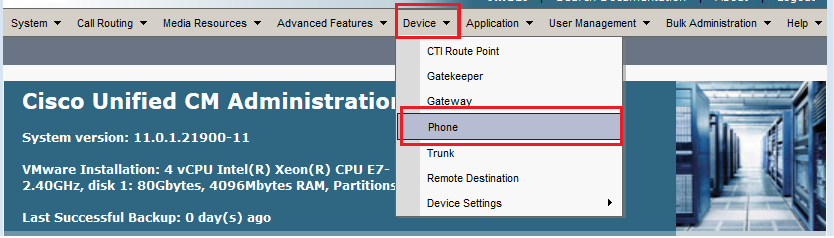
-
Geben Sie die Suchzeichenfolge für das Telefon ein, das Sie konfigurieren möchten (optional), und klicken Sie auf Suchen.
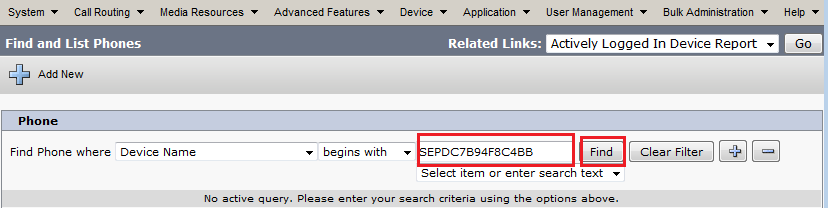
-
Klicken Sie auf den Gerätenamen des Telefons.

-
Klicken Sie im linken Bereich des Telefons auf Neue SD hinzufügen.
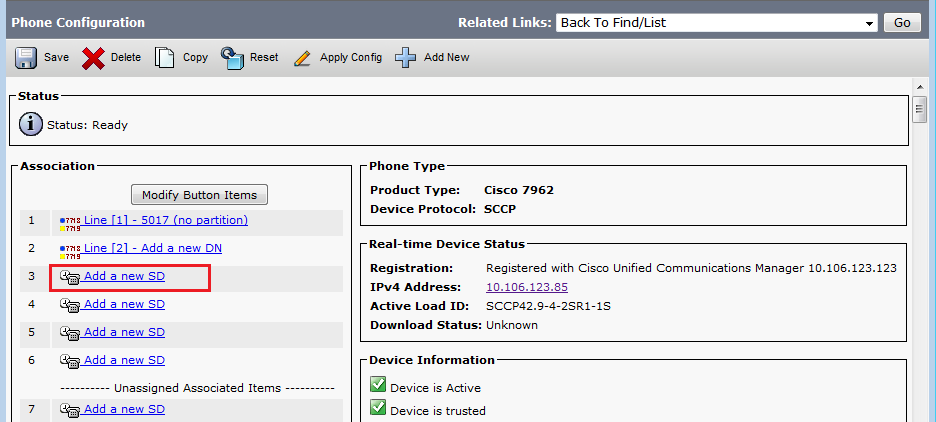
Hinweis: Wenn Sie Schnellwahl bereits konfiguriert haben, wird die Nummer angezeigt. Um dies zu bearbeiten, klicken Sie auf die Nummer.

-
Konfigurieren Sie die Kurzwahlnummer und den Display Text (Text anzeigen) im Popup-Fenster.
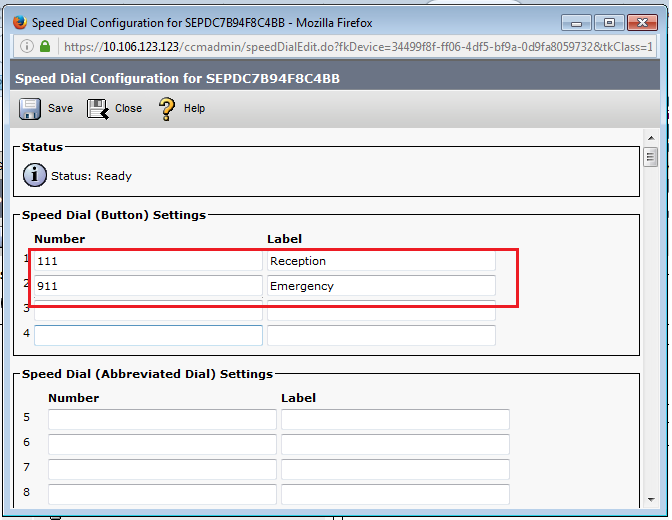
-
Klicken Sie auf Speichern und Schließen.
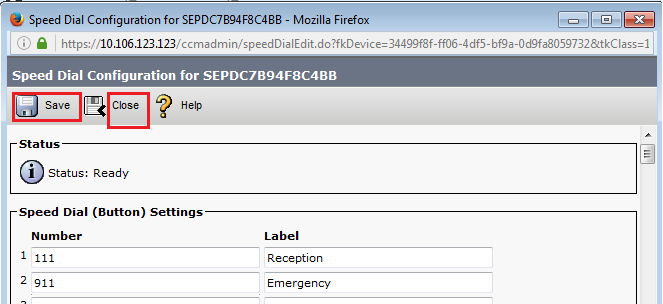
-
Damit wird das Telefon zurückgesetzt. Nun sehen Sie den Namen der Schnellwahlanzeige auf dem Telefonbildschirm.
Kurzwahlen durch Extension Mobility
Hinweis: Die Konfiguration von Cisco CallManager Extension Mobility wird in diesem Dokument nicht behandelt. Weitere Informationen zu dieser Funktion finden Sie in der Konfigurations-Checkliste für Cisco CallManager Extension Mobility im Feature Note for Cisco CallManager Extension Mobility.
Gehen Sie wie folgt vor, um Kurzwahlen mit Cisco CallManager Extension Mobility zu konfigurieren:
-
Melden Sie sich mit CM-Administratorberechtigungen bei Ihrem CallManager an.
-
Wählen Sie Device > Device Setting > Device Profile (Gerät > Geräteeinstellung > Geräteprofil).
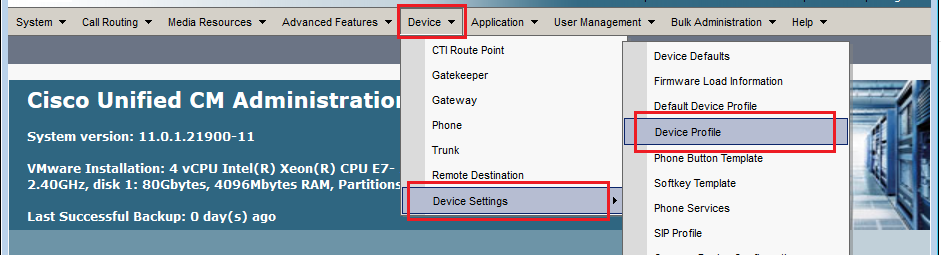
-
Geben Sie die Suchzeichenfolge für das Profil ein (optional), und klicken Sie auf Suchen.

-
Klicken Sie auf den Profilnamen.

-
Klicken Sie im linken Bereich des Profils auf Neue SD hinzufügen.
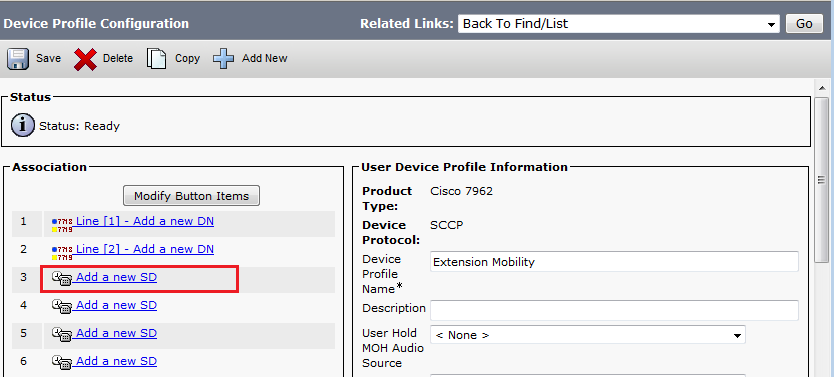
-
Konfigurieren Sie die Kurzwahlnummer und den Display Text (Text anzeigen) im Popup-Fenster.
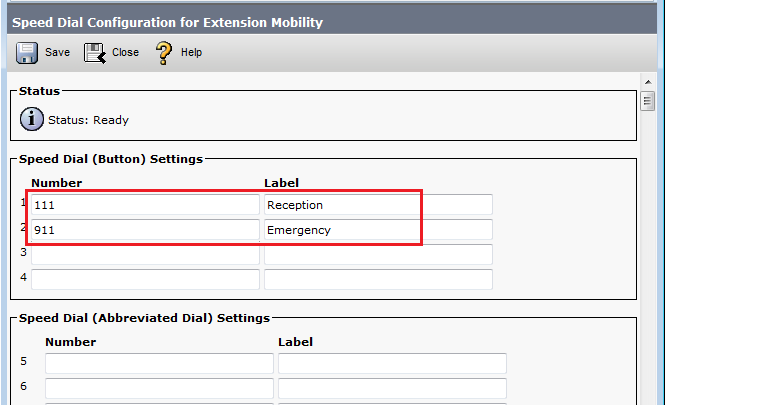
-
Klicken Sie auf Speichern und Schließen.
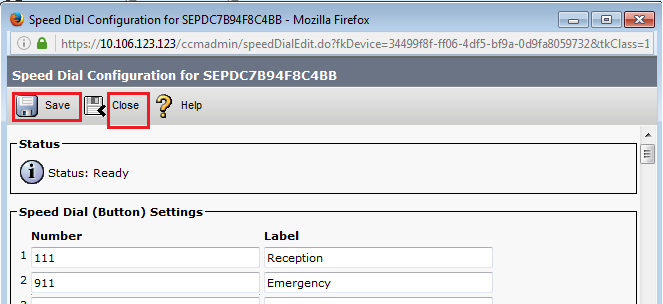
-
Sie müssen sich abmelden und sich erneut anmelden, um die Kurzwahlen auf Ihrem Telefon sehen zu können.
Fehlerbehebung
Für diese Konfiguration sind derzeit keine spezifischen Informationen zur Fehlerbehebung verfügbar.
Überprüfen
Für diese Konfiguration ist derzeit kein Überprüfungsverfahren verfügbar.
Zugehörige Informationen
